
Sicher haben Sie bereits bemerkt, dass es zum Schließen Ihrer Skype- Sitzung meistens nicht ausreicht, das Programm zu minimieren oder gar zu schließen. Sie werden weiterhin als verbunden angezeigt, und wenn Sie mit Ihnen sprechen, werden Benachrichtigungen angezeigt. Wie man wirklich trennt? Ist es möglich? Es ist einfach, du wirst sehen. In einwie.com erklären wir Schritt für Schritt, wie Skype-Sitzung auf Mac zu schließen.
Der erste Schritt besteht darin, sicherzustellen, dass Sie effektiv verbunden sind. Im oberen linken Bereich des Skype- Fensters erscheint Ihr Icon, Ihr Name und die Option “Guthaben hinzufügen”. Zwischen dem Foto und Ihrem Namen befindet sich ein kleines Symbol: Wenn es grün ist, sind Sie verbunden.
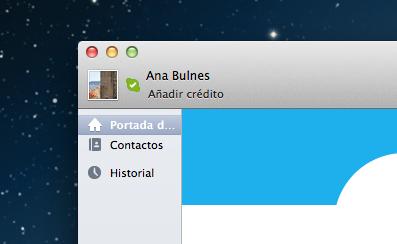
Gehen Sie zum Hauptmenü von Skype (beachten Sie, dass die Menüs in Mac OS X am oberen Bildschirmrand und nicht direkt im Programmfenster angezeigt werden) und klicken Sie auf Datei .
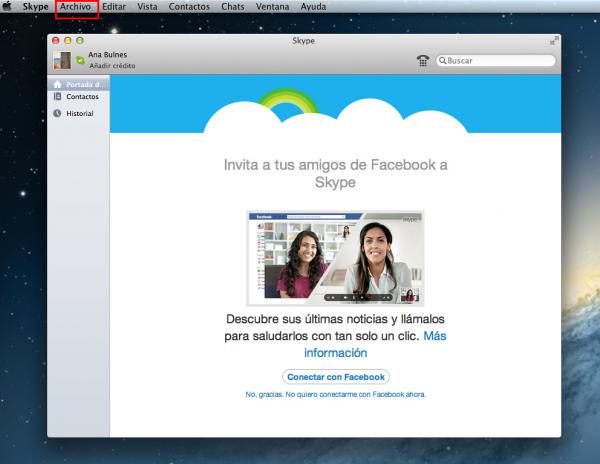
Klicken Sie in dem sich öffnenden Menü auf die letzte Option: ” Sitzung schließen “.
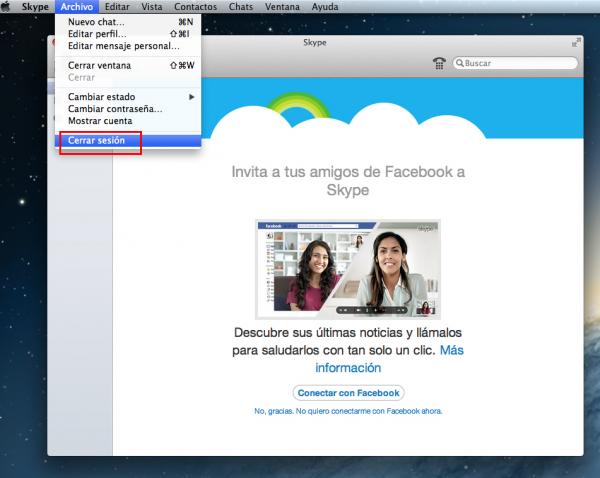
Die Skype-Sitzung wird sofort geschlossen und Sie sehen den Startbildschirm von Skype (der zum Eingeben Ihrer Daten für die Anmeldung).
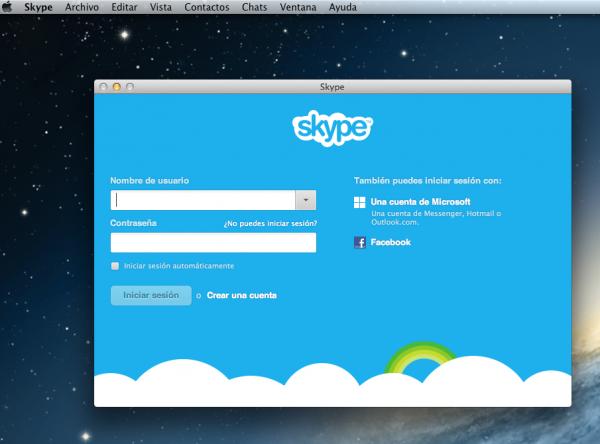
Wenn Sie weitere Artikel lesen möchten, wie ” Skype-Sitzung auf Mac schließen” , empfehlen wir Ihnen, unsere Internet- Kategorie einzugeben.